Come migliorare la qualità video per TikTok con passaggi di base
Ti piace pubblicare video sul tuo account TikTok e vuoi pubblicarli in alta qualità in modo che appaiano nella pagina For You? Tuttavia, dopo averli caricati su TikTok, la qualità del video potrebbe risentirne in determinate situazioni. Di conseguenza, potresti volere che il miglior software di editing video pubblichi video su TikTok senza intaccarne la qualità. Di conseguenza, questo post ti mostrerà come migliorare la qualità video per TikTok utilizzando il miglior software di editing video. Ma prima potresti chiederti perché i tuoi video TikTok stanno peggiorando in termini di qualità. Ecco perché questo articolo ti illuminerà sulle possibili cause dei video TikTok di bassa qualità. Presenteremo Tipard Video Converter Ultimate dopo aver compreso appieno il motivo del video di bassa qualità. Questo software è il programma di conversione e editing video più affidabile e affidabile, che ti consente di aumentare la qualità dei tuoi file video per TikTok. Inoltre, per raggiungere e risolvere correttamente il tuo problema, vorremmo che tu sapessi che questo post ti guiderà attraverso come migliorare la qualità video per TikTok.
Inoltre, ti forniremo le migliori impostazioni di qualità video TikTok in modo da poter mantenere video di alta qualità. Di conseguenza, non saltare nemmeno la lettura di questa guida fino alla fine se desideri ottenere video di alta qualità su TikTok.
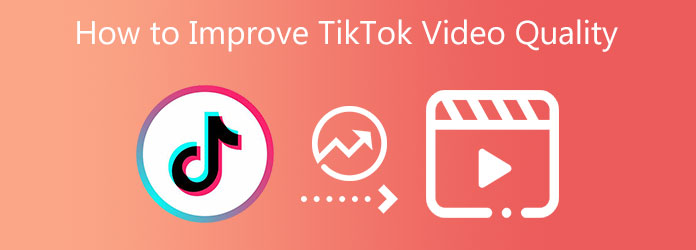
Parte 1. Perché la qualità del mio video TikTok è pessima
Dato che ti piace caricare video su TikTok, a volte soffri di una bassa qualità video dopo averli caricati. Potresti chiederti ora perché questo sta accadendo. I video di TikTok diventano sfocati e sgranati una volta caricati perché abiliti la funzione Risparmio dati sull'app.
Quando il risparmio dati è attivo, la qualità standard dei video che pubblichi su TikTok diminuirà. Disabilita questa opzione per aumentare la qualità del video; visualizzerai video TikTok di alta qualità con le impostazioni video corrette e li pubblicherai su TikTok.
Parte 2. Come migliorare la qualità video per TikTok
Tipard Video Converter Ultimate è un popolare convertitore ed editor video in grado di riparare file video e filmati sfocati. Questo viene fornito con un'edizione di prova gratuita che funziona con i sistemi operativi Windows e Mac. Per questo motivo, puoi installarlo gratuitamente sul tuo computer. Tipard Video Converter Ultimate include anche una casella degli strumenti con vari strumenti come Editor di metadati multimediali, Compressore video, Creatore 3D e GIF, Miglioratore video, Trimmer video, Regolatore di velocità video, ecc. Invertitore video e così via. Puoi anche utilizzare la funzione Video Enhancer di questo programma per aumentare la qualità video per TikTok.
Inoltre, questo post fornisce un elenco delle funzionalità essenziali del programma, dopodiché puoi seguire le istruzioni seguenti su come migliorare efficacemente la qualità video per TikTok in Tipard Video Converter Ultimate.
Caratteristiche principali di Tipard Video Converter Ultimate:
- 1. Può riprodurre video 8K/5K/4K/HD.
- 2. È in grado di convertire e supportare oltre 1000 formati diversi.
- 3. Può convertire file a una velocità 70 volte più veloce.
- 4. Ti permette di creare un video musicale.
- 5. L'applicazione è esente da virus e malware.
- 6. Offre un'interfaccia utente facile da usare.
- 7. È in grado di estrarre e copiare DVD sul tuo computer.
- 8. Supporta l'accelerazione GPU.
- 9. Include funzionalità di editing video come ritaglio, watermarkinge altre caratteristiche.
- 10. Fornisce sia una versione di prova gratuita che una versione a pagamento.
Passo 1 Scarica Tipard Video Converter Ultimate e passa a Toolbox
Vai al tuo browser e digita Tipard Video Converter Ultimate. Fai clic sulla pagina principale e premi direttamente su scaricare pulsante compatibile con i tuoi sistemi operativi, Windows o Mac. Installa il programma di conversione video sul tuo computer e avvialo. Successivamente, procedere al Strumenti e seleziona la Video Enhancer caratteristica.

Passo 2 Carica un file video
Dopo aver cliccato il Video Enhancer caratteristica, una nuova finestra con un vantaggio (+) apparirà l'icona. Fare clic per caricare un file video che si desidera migliorare. Quindi attendi qualche secondo per procedere al passaggio successivo.

Passo 3 Applicare le modifiche ai file video
Dopo aver caricato un file video dalla cartella dei file del tuo computer. Il software ti mostrerà un'altra interfaccia che fornisce varie opzioni per migliorare la qualità del video. Vedrai anche che ogni scelta ha una casella accanto ad essa. E per applicare correttamente le modifiche, gentilmente spuntare tutte le scatole.

Passo 4 Salva le modifiche ai file video
Dopo averlo fatto, puoi fare clic su Anteprima pulsante per vedere l'anteprima del tuo video. Quindi, puoi scegliere un percorso di file da Salvare sezione. Successivamente, puoi salvare il nuovo output video facendo clic su Efficienza pulsante. Attendi quanti secondi e ottieni l'ultimo output video.
Passo 5 Carica un nuovo file video su TikTok
Infine, ora puoi avere il tuo nuovo output video da Tipard Video Converter Ultimate e caricarlo sul tuo account TikTok. Goditi il tuo video di alta qualità TikTok. Puoi anche usare miglioramento della qualità video online per aumentare la qualità video per TikTok.
Parte 3. Migliore impostazione della qualità video di TikTok
Dopo aver conosciuto il motivo della bassa qualità video di TikTok, questo articolo ti darà anche suggerimenti per avere le migliori impostazioni di qualità video TikTok.
Supponiamo che i tuoi video TikTok siano sgranati quando li carichi. In tal caso, è molto probabile che la funzione Risparmio dati dell'app sia attiva. E per risolvere il problema, devi disabilitare l'opzione Risparmio dati di TikTok.
Passo 1 Per fare ciò, è possibile fare clic su Me icona nella barra di navigazione inferiore per accedere al tuo profilo.
Passo 2 Quindi, nell'angolo destro del tuo profilo, fai clic sui tre punti, quindi su Data Saver, e infine attivare il pulsante per disattivarlo.
Parte 4. Domande frequenti su come migliorare la qualità video di TikTok
Perché il mio video TikTok balbetta?
Sfortunatamente, se il tuo segnale wifi cambia o si interrompe improvvisamente, i dati non vengono mai inviati al tuo dispositivo, provocando un video balbettante. Pertanto, sarebbe di grande aiuto se avessi una forte connessione Internet per riprodurre i video di TikTok senza problemi.
Come recuperare i video di TikTok che non vengono riprodotti su iPhone?
Per fare ciò, inserisci gentilmente il PIN e consenti al sistema di riconfigurare tutte le impostazioni. Dopo le procedure di test, i tuoi video TikTok dovrebbero funzionare correttamente. Ma se i tuoi video TikTok non funzionano più, dovrai eliminare l'app TikTok e reinstallarla. Quindi ora puoi usarlo e provare a guardare i video di TikTok sul tuo iPhone.
Qual è la risoluzione video più soddisfacente per i caricamenti di video su TikTok?
La risoluzione più soddisfacente e più alta per il caricamento di TikTok è la risoluzione 1080p.
Conclusione
Infine, è possibile aumentare la qualità video per TikTok utilizzando Tipard Video Converter Ultimate. Questo software non ti mancherà di raggiungere il tuo obiettivo con i tuoi video sfocati. Tuttavia, desideriamo che tu segua completamente e correttamente tutti i passaggi precedenti per risolvere i tuoi problemi. Ci auguriamo che ora tu capisca completamente come migliorare la qualità video per TikTok senza alcuna confusione. Quindi, per favore, non dimenticare di condividere questo articolo con altre persone per aiutarli.
Inoltre, vorremmo che tu sapessi che ti intratterremo se hai un'altra preoccupazione. Quindi, per favore chiamaci o inviaci un messaggio immediatamente.







